Minecraft تحافظ على التحطم: كيفية إصلاح Minecraft Crash
Minecraft هي لعبة بسيطة لا تحتاج إلى أحدث الأجهزة لتشغيلها. عمره أكثر من عشر سنوات مما يعني أنه أصبح مستقرًا تمامًا. تصل التحديثات الجديدة للعبة عدة مرات في السنة ، وتضيف هذه التحديثات دائمًا كتل جديدة ، وعصابات ، ومناطق بيولوجية إلى اللعبة ، لكنها تظل مستقرة. لن تسمع في كثير من الأحيان أن اللعبة تتعطل. ومع ذلك ، يمكن أن تواجه اللعبة مشاكل. إنه مستقر ولكنه لا يقهر وأحيانًا ، قد تكون المشاكل في نظامك بحيث تؤثر على التطبيقات / الألعاب الأكثر استقرارًا.
ملحوظة: إذا كنت تشغل الإصدار التجريبي من Minecraft ، فيمكنك تشغيل الإصلاحات أدناه ، لكن الإصدارات التجريبية تواجه مشكلات في الاستقرار عليك العمل معها. قم بالتبديل إلى الإصدار الثابت إذا كان من المستحيل اللعب.
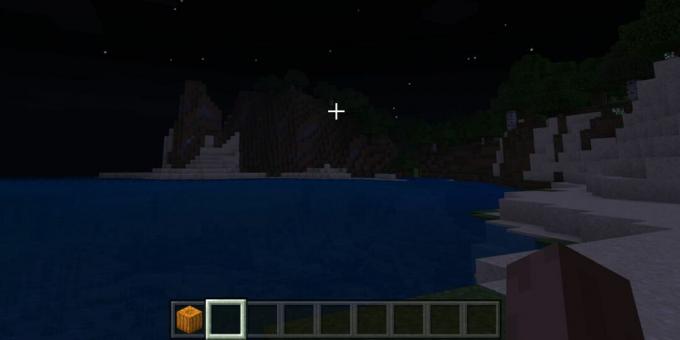
متطلبات نظام Minecraft
لقد تطورت Minecraft بمرور الوقت ، وقد غيرت الميزات الجديدة التي تمت إضافتها الحد الأدنى من متطلبات النظام. لا تزال اللعبة لا تتطلب وجود أحدث GPU في السوق ، أو ذاكرة عشوائية استثنائية ولكنها لن تعمل بسلاسة على نظام عمره عشر سنوات. تحقيقا لهذه الغاية ، تأكد من أن لديك ما يلي على النظام الخاص بك قبل محاولة استكشاف الأخطاء وإصلاحها
تحطم ماين كرافت على جهاز الكمبيوتر الخاص بك. يرجى ملاحظة أن هذه هي المتطلبات الدنيا المطلقة وتوصي اللعبة بمواصفات أعلى للألعاب السلسة.- Core i3-3210 وما يعادلها ، أو أحدث
- Intel HD Graphics 4000 (Ivy Bridge) وما يعادلها ، أو أحدث. لا يلزم GPU. يمكن تشغيل اللعبة باستخدام بطاقة الرسومات على الرغم من أنها ستعمل بشكل أفضل إذا كان هناك GPU.
- 2 جيجا رام.
- مساحة قرص 1 جيجا بايت
- Windows 7 أو أحدث.
بعض المكونات الموجودة في القائمة أعلاه أصبحت الآن قديمة ، أي المعالج ونظام التشغيل. ستستمر اللعبة في العمل عليها ولكن من الجيد دائمًا استخدام الأجهزة ونظام تشغيل مدعوم حاليًا.
لعبة Minecraft تحافظ على التصادم [FIX]
إذا كان لديك وحدة معالجة مركزية حديثة ، وكمية معقولة من ذاكرة الوصول العشوائي (حوالي 4-8 جيجابايت) ، وبطاقة رسومات / رسومات مخصصة أو حديثة ، وكنت تقوم بتشغيل Windows 10 ، فيجب ألا تتعطل اللعبة على جهاز الكمبيوتر الخاص بك. جرب الخطوات أدناه لإصلاحها.
ملحوظة: إذا كنت تستخدم Windows 7 ، ففكر في التحديث إلى Windows 10. وصل Windows 7 إلى نهاية دورة حياته في وقت مبكر من هذا العام ويمكن أن يسبب مشاكل لن يتم إصلاحها من قبل Microsoft أو Mojang.
1. استخدم Launcher الرسمي
Minecraft هي لعبة في العالم المفتوح ويحب اللاعبون تعديلها باستخدامها تظليل، علب القماش او النسيج، جلود, و اكثر. هناك عدد لا يحصى من الموارد المتاحة لتعديل اللعبة. لمزيد من التعديلات الصارمة ، هناك أيضًا قاذفات خارجية ل Minecraft.
قاذفات الطرف الثالث لـ Minecraft مخصصة لإصدار Java من التطبيق. قد تكون أو لم تقم بتثبيت تطبيقات إضافية يستخدمها المشغل. بغض النظر ، حاول تشغيل اللعبة مع المشغل الرسمي.
- افتح مستكشف الملفات.
- أدخل العنوان التالي في شريط الموقع واضغط على Enter.
٪ appdata٪ \. minecraft \ الإصدارات \
- في ال مجلد الإصدارات، ابحث عن مجلد يتوافق مع إصدار Minecraft الذي تقوم بتشغيله.
- في الداخل ، ستجد قاذفة رسمية للعبة. انقر نقرًا مزدوجًا فوقها لتشغيل اللعبة وتشغيلها.
2. تحديث Java
هذا مرة أخرى لإصدار جافا من التطبيق. نظرًا لأن Minecraft تستخدم Java ، فستحتاج إلى أحدث إصدار من وقت التشغيل حتى تتمكن من التشغيل. قم بتحديث Java على نظامك.
- افتح لوحة التحكم.
- فرز العناصر الموجودة في لوحة التحكم حسب أيقونات كبيرة.
- البحث عن جافا وانقر فوقه. ال لوحة تحكم Java سوف تفتح.
- انتقل إلى علامة التبويب تحديث.
- انقر على تحديث الان زر في أسفل اليمين.
إذا لم يكن لديك Java مثبتًا على جهاز الكمبيوتر الخاص بك ولكنك كنت تلعب Minecraft ، فمن المحتمل أنك تستخدم إصدار UWP من اللعبة.
3. قم بإزالة المعدلات ، التظليل ، الجلود ، حزم النسيج
يعمل هذا الحل مع كل من إصدار Java وإصدار UWP من Minecraft. تعديلات على اللعبة قد تجعلها غير مستقرة. حاول إزالتها وتشغيل التطبيق في حالتها الأصلية ، الفانيليا. يمكنك تعطيلها أولاً ، وإذا بدأت اللعبة بسلاسة ، تخلص من الملفات الخاصة بالتعديلات التي أجريتها.
- افتح ماين كرافت.
- على الشاشة الرئيسية ، انقر فوق الإعدادات.
- مرر لأسفل وانقر على "الموارد العالمية"على شاشة الإعدادات.
- توسيع أقسام الحزم و قم بإلغاء تنشيط جميع حزم الطرف الثالث. يجب أن تبقى مع حزمة Minecraft Texture الرسمية فقط.
- بعد ذلك ، قم بتشغيل اللعبة و حدد العالم تريد اللعب بها. انتقل إلى إعداداته.
- مرر لأسفل إلى قسم الإضافات.
- وسعت حزم الموارد وحزم السلوك. إزالة / إلغاء التنشيط أي شيء أضفته.
- أعد تشغيل اللعبة.

4. تقليل حمل النظام
لقد قدمنا لك قائمة بالحد الأدنى من متطلبات النظام لـ Minecraft. إذا كان لديك إعداد أفضل بكثير ، فلا يجب أن تتعطل اللعبة ، إذا كنت تقوم بتشغيل آلة معقدة في Minecraft ، أي شيء يتطلب حوسبة ممتدة ، يمكن للعبة أن تتجمد وتتحطم. حاول تحرير موارد النظام قبل أن تلعب اللعبة وتقييد ما تفعله لتجنب التعطل. البديل الوحيد هو ترقية أجهزتك.
5. تحديث اللعبة
تطلق Minecraft تحديثات غير مميزة من وقت لآخر. تأكد من تثبيتها وأنك تستخدم أحدث إصدار من اللعبة. يحب بعض المستخدمين التمسك بإصدار أقدم من اللعبة لأن أحدثها يعدل سلوك اللعبة الذي يعجبهم ولكن على المدى الطويل ، يمكن أن يسبب هذا مشاكل.
إلى تحديث ماين كرافت جافا الإصدار؛
- افتح اللعبة وانقر الإعدادات.
- مرر إلى الأسفل وانقر تحديث.
إلى تحديث Minecraft UWP;
- افتح ال تطبيق Microsoft Store.
- انقر على المزيد من الخيارات زر بجانب ملف تعريف المستخدم الخاص بك في الجزء العلوي الأيمن.
- تحديد مكتبتي.
- انتقل إلى علامة التبويب التنزيلات.
- انقر احصل على تحديثات.
- إذا كان هناك تحديث متاح لـ Minecraft ، فانقر فوق الزر تحديث. تأكد من إغلاق اللعبة وفتحها مرة أخرى بعد التحديث.

6. تحديث برنامج تشغيل الرسومات
قد لا تحتاج Minecraft إلى أفضل GPU في السوق لتشغيلها ولكنها تحتاج إلى محرك جيد ومستقر لهذه المهمة. إذا لم يتم تحديث GPU أو برنامج تشغيل بطاقة الرسومات ، فقد يتسبب ذلك في تعطل اللعبة. هذا الإصلاح خاص بكل من إصدار Java و UWP / PE / Bedrock.
- افتح Dمدير evice.
- التوسع في محولات أجهزة العرض مجموعة من الأجهزة.
- سترى جهازًا أو جهازين مدرجين هنا ، جهاز واحد إذا لم يكن لديك GPU ، وجهازان إذا كان لديك جهاز. اختر جهازا, انقر على اليمين عليه ، وحدد تحديث برنامج التشغيل.
- قم بتثبيت أي تحديثات التي يجدها Windows 10.
- قم بإعادة تشغيل جهاز الكمبيوتر الخاص بك.
- كرر الخطوات الأخرى ل جهاز اخر.

7. وحدة المعالجة المركزية / وحدة معالجة الرسومات التي تم تجاوز حدتها
قد تؤدي وحدة المعالجة المركزية overclocked إلى تعطل اللعبة. أجهزة رفع تردد التشغيل صعبة دائمًا ؛ قد يساعد بعض الألعاب على العمل بشكل أفضل ولكن قد تعاني ألعاب أخرى. إذا تجاوزت سرعة وحدة المعالجة المركزية و / أو وحدة معالجة الرسومات ، ففكر في تقليل أدائها مرة أخرى إلى المستويات المعينة في المصنع.
8. أعد تثبيت اللعبة
قد يكون الأمر مملاً بعض الشيء ولكن إعادة تثبيت اللعبة طريقة جيدة لإصلاح الأعطال بها. أول، عمل نسخة احتياطية من عوالمك.
نسخ احتياطي عوالم ماين كرافت
- لإصدار Minecraft Java ، تقع العوالم في المجلد التالي. الصقه في شريط الموقع في File Explorer واضغط على Enter.
٪ appdata٪ \. ماين كرافت
- لإصدار Minecraft Bedrock / PE / UWP ، تقع العوالم في المجلد التالي. احتياطيا.
٪ USERPROFILE٪ \ AppData \ Local \ Packages \ Microsoft. MinecraftUWP_8wekyb3d8bbwe \ LocalState \ games \ com.mojang \ minecraftWorlds

قم بإلغاء تثبيت اللعبة وتثبيتها مرة أخرى. بالنسبة إلى إصدار جافا ، قم بتنزيل المشغل حديثًا من موقع Mojang الإلكتروني. بالنسبة لإصدار UWP ، يمكنك الحصول على اللعبة من متجر Microsoft تطبيق.
استنتاج
Minecraft ليست مجرد لعبة / تطبيق مستقر للغاية ، ولكنها مصممة أيضًا لاستيعاب الكثير من التعديلات. في الواقع ، قد لا تكون شائعة كما هي إذا لم تدعم حزم الموارد والتظليل وما شابه ذلك. نظرًا لأن اللعبة ممتعة للغاية للتعديل ، يميل اللاعبون إلى تجاوز حدود ما يمكنهم فعله ولدى اللعبة حدودها ، كما هو الحال مع الكمبيوتر الشخصي. تأكد من أنك لا تدفع أيًا منهما أكثر من اللازم وستتمكن من اللعب دون أي مشاكل.
بحث
المشاركات الاخيرة
كيفية تشغيل أي تطبيق في صورة في وضع الصورة على Window 10
يحتوي Windows 10 على مشغل صغير لتطبيقين ؛ Groove و Movies & TV....
Aero Adjuster يجلب ميزة تغيير لون Windows 8 Aero إلى Windows 7
إذا كنت تستخدم بناء المطور ويندوز 8، يجب أن تكون قد لاحظت أن Window...
FIX: كاميرا كمبيوتر محمول لا تعمل في Windows 10 (حلول العمل)
إذا كنت بحاجة إلى استخدام كاميرا الويب المحمولة التي تعمل بنظام الت...



